
Jos Windows 11 PC-, kuten USB-ohjaimet, videokortit, tulostimet tai muut oheislaitteet tarvitsevat uusia tai päivitettyjä ohjaimia, on yleensä helppo asentaa ne. Näytämme sinulle, miten.
Yleensä sinun ei tarvitse päivittää ajureita
Ennen kuin hyppäämme kuljettajien päivittämiseen, puhutaan, kun olet ei tarvitse päivittää laitteistoohjaimet Windows 11: ssä. Tyypillisesti sinun ei pitäisi päivittää ajureita, ellet ole Näytönohjaimen päivittäminen Tai tiedä, että kuljettajan päivitys korjaa ongelman, jonka olet kohdannut.
Jos laitteesi jo toimivat, kuljettajan päivitys voisi mahdollisesti rikkoa jotain odottamattomasti tekemällä testattu muutos järjestelmään. Kuten sanonta kuuluu: "Jos se ei ole rikkoutunut, älä korjaa sitä."
Turvallisin tapa päivittää ohjaimet
Kun etsit kuljettajan päivityksiä, on tärkeää tietää, että ikkunat Pitää automaattisesti monia ajureita ajan tasalla Windows-päivityksen, joka on sisäänrakennettu Windows 11: een Päivitä tietokoneesi .
Lisäksi jotkut ohjainpäivitykset saapuvat Windows Update -ohjelman "valinnaisiksi päivityksiksi". Me (ja Microsoft) Älä suosittele näiden päivitysten asentamista Ellei yritä ratkaista tietyn tunnettu ongelma laitteella. Mutta jos sinulla on ongelma, kannattaa tarkistaa, onko käytettävissä valinnaisia päivityksiä. Jos haluat tehdä niin, avaa asetukset painamalla Windows + I. Napsauta asetuksia sivupalkissa "Windows Update" ja valitse sitten "Lisäasetukset".
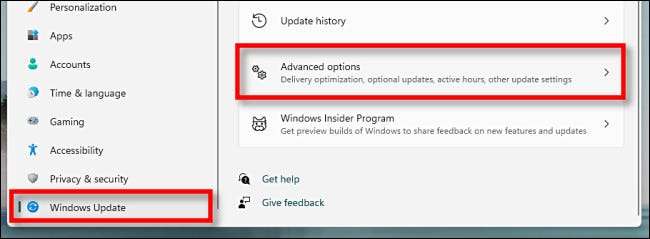
Suorita edistyneitä vaihtoehtoja ja napsauta valinnaisia päivityksiä. "
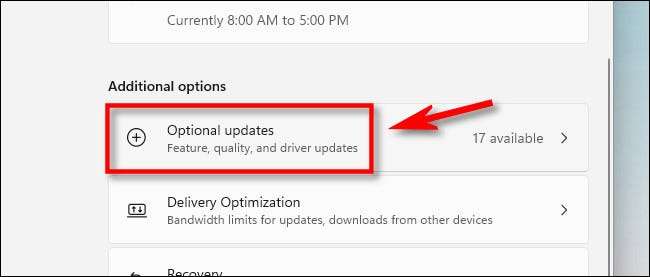
Laajenna valinnaisissa päivityksissä valinnaisissa päivityksissä "Ohjaimen päivitykset" -osion otsikko. Selaa sitten luetteloa ja aseta tarkistusmerkkejä minkä tahansa ohjaimen vieressä, jonka haluat päivittää. Kun olet valmis, napsauta "Download & amp; Asentaa."
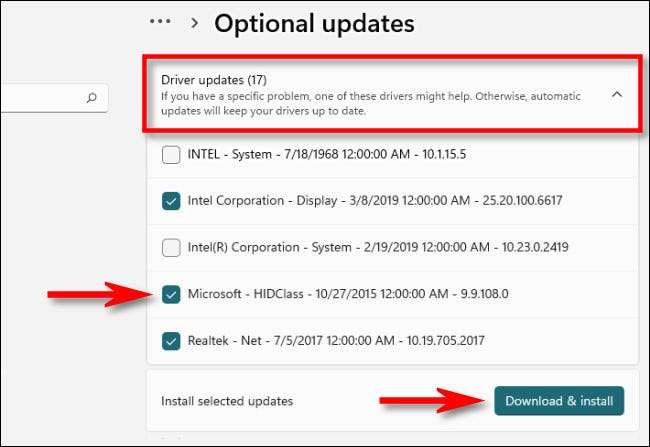
Windows asentaa valitsemasi ohjaimet ja tarvittaessa pyydä tietokone uudelleen. Käynnistä uudelleen, olet hyvä mennä päivitettyihin asemiin. Et kuitenkaan löydä kaikkia Windows-päivityksen ohjainta. Siinä tapauksessa katso alla oleva kohta.
Liittyvät: Jos asennat Windows 10: n valinnainen ohjainpäivitykset?
Paras paikka päivitettyjen kuljettajien manuaalisesti
On aikoja, jolloin sinun on päivitettävä laite, kuten a näytönohjain että Windows Update ei peitä. Tällöin paras veto on Etsi laitteen valmistajan virallinen verkkosivusto . Kun siellä on "Tuki" -osio ja etsi "Latauksia", "päivitykset," tai "Ajurit" laitteellesi.
Varo, että monet huijauskojepaikat ovat olemassa, jotka asentavat haittaohjelmia kuljettajien sijaan, varmista, että olet saavuttanut varsinaisen valmistajan sivustoon. Kuljettajan päivitys-apuohjelmat, joita saatat löytää verkossa, ovat arvottomia ja voivat olla täynnä huijauksia tai haittaohjelmia .
Kun olet ladannut luotettavan kuljettajapaketin laitteen valmistajalta, purkaa se ja etsi "asennus" tai "Asenna" -ohjelma ajaa. Suorita se ja yleensä päivitysohjain asentaa automaattisesti ja pyytää uudelleenkäynnistystä. Kun olet käynnistänyt tietokoneesi uudelleen, uudet ohjaimet ovat valmiita menemään.
GPU-ohjaimien tapauksessa NVIDIAsta, AMD: stä tai Intelista kuljettajan päivitysohjelma voi asentaa apuohjelman, kuten GeForce-kokemus (NVIDIA-laitteistolle), joka mahdollistaa nopean ohjaimen päivityksen tulevaisuudessa. Käyttämällä tätä ohjelmaa voit päivittää GPU-ohjaimet luotettavasta lähteestä uudeksi peleiksi.
Liittyvät: Kuinka löytää viralliset Windows-ajurit mihin tahansa laitteeseen
Päivitä ohjaimet manuaalisesti laitteenhallinnan avulla
Lopuksi voit myös käyttää laitepäällikköä vaihtaa tai päivittää ohjaimia tiettyihin laitteisiin Windows 11: ssä, mutta useimmat ihmiset eivät tarvitse tehdä tätä. Aloittaminen Avaa Device Manager: Napsauta Käynnistä-painiketta ja etsi "Laitehallinta", valitse sitten Laitehallinnan logo.

Laitehallinta -ikkunassa selaa tietokoneesi asennettujen laitteiden luettelo ja etsi laite, jonka haluat päivittää ohjaimen. Napsauta sitä hiiren kakkospainikkeella ja valitse "Päivitä ohjain".
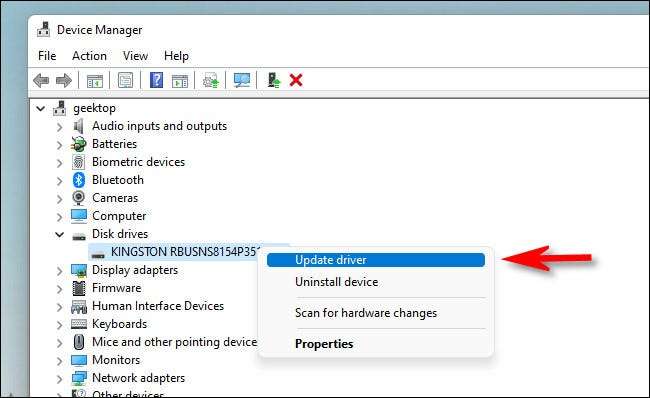
Näyttöön tulee "päivitysohjaimet" -ikkunassa kaksi vaihtoehtoa. Me kattaamme molemmat niistä alla, mutta ensinnäkin, tässä on tarkasteltava, mitä jokainen vaihtoehto tekee.
- Etsi automaattisesti kuljettajille: Tämä valinta tekee Windows-haku-ikkunat yhteensopiville ohjaimille ja asentaa ne automaattisesti.
- Selaa tietokonettasi kuljettajille: Tämän vaihtoehdon avulla voit määrittää manuaalisesti asennettujen uusien ohjainten sijainnin. Tämä voi olla kätevä, jos olet jo ladattu kuljettajien valmistajan verkkosivustosta tai haluat asentaa ohjaimet CD-levyltä, mutta kuljettajan asennusohjelma ei ole tai ei toimi oikein.
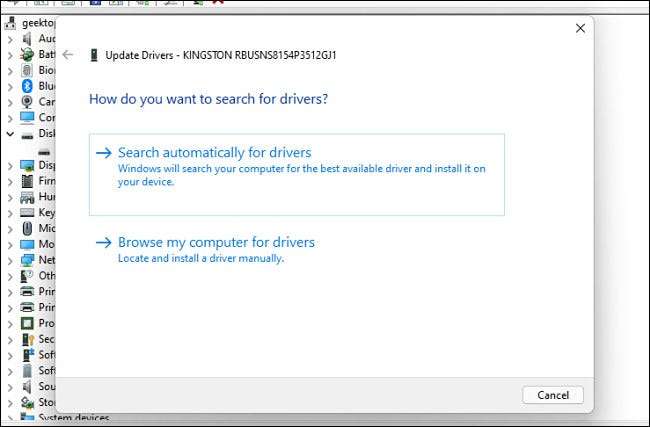
Jos valitset "Haku automaattisesti ohjaimille," Windows suorittaa skannauksen järjestelmän ohjaintiedostoista, etsimällä laitteiden päivitetyt ohjaimet. Jos se löytää ne, se asentaa ne ja pyytää sinua käynnistämään tietokoneesi uudelleen.
Jos ei, näet "laitteen parhaat ohjaimet on jo asennettu." Tässä vaiheessa voit etsiä hakuasi klikkaamalla "Etsi päivitettyjä ohjaimia Windows Update -palvelussa", joka avaa asetukset & gt; Windows Update -valikko. Muussa tapauksessa napsauta "Sulje".
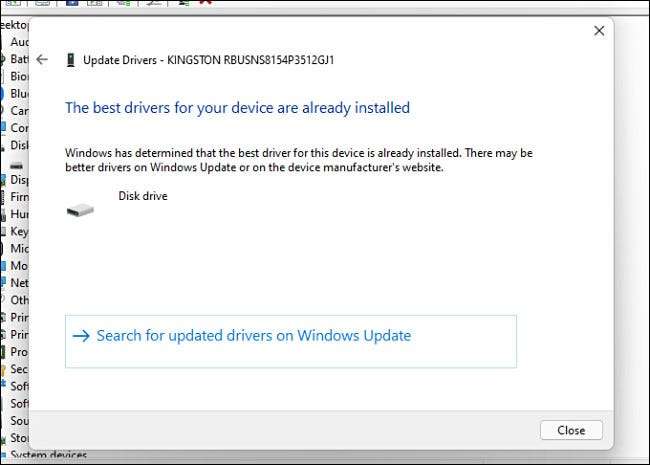
Jos valitset "Selaa Oma tietokone ajureille", voit selata sijaintia, jossa tiedät uusia ohjaintiedostoja, jotka sijaitsevat napsauttamalla "Selaa" -painiketta ja noudattamalla näytön ohjeita. Tai voit napsauttaa "Anna minun valita luettelosta käytettävissä olevista kuljettajista tietokoneessani."
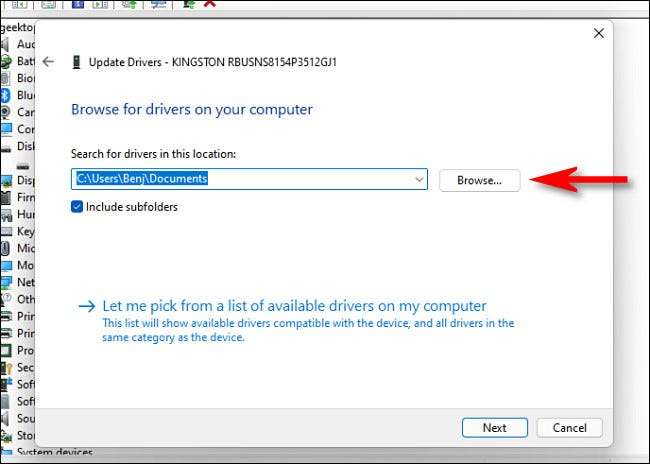
Jos Windows tunnisti ohjaimet, jotka olet selaillut - tai valitsit "Anna minun valita luettelosta käytettävissä olevista ajureista tietokoneessani" -Windows esittelee sinulle luettelon yhteensopivista ohjaimista, joista voit valita laitteesta. Valitse luettelossa oleva kohde ja napsauta "Seuraava."
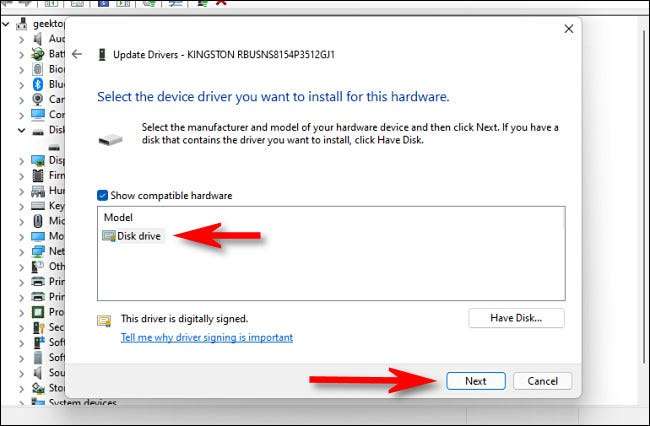
Jos näet "laitteen parhaat ohjaimet on jo asennettu," ei tarvita päivitystä. Voit sulkea laitepäällikön ja olet valmis. Muussa tapauksessa kuljettaja asentaa, jos se on uudempi kuin vanha. Tämän jälkeen Windows pyytää sinua käynnistämään tietokoneesi uudelleen. Napsauta "Kyllä."
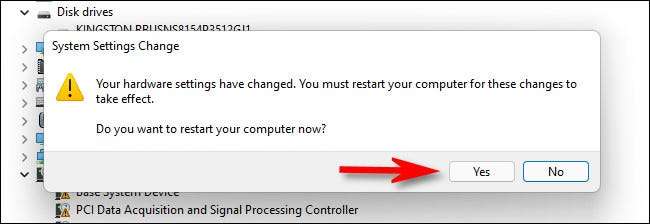
Kun kirjaudut takaisin, uudet ohjaimet ovat aktiivisia. Happy Computing!






